Windows10忘记PIN码解决教程
摘要:1、在Windows系统中依次打开“开始--设置--账户”;2、打开账户界面后,在左侧列表中点击”登入选项”,然后在右边的窗口里面PIN码下...
1、在Windows系统中依次打开“开始--设置--账户”;
2、打开账户界面后,在左侧列表中点击”登入选项”,然后在右边的窗口里面PIN码下面单击“我忘记了我的PIN码”选项;
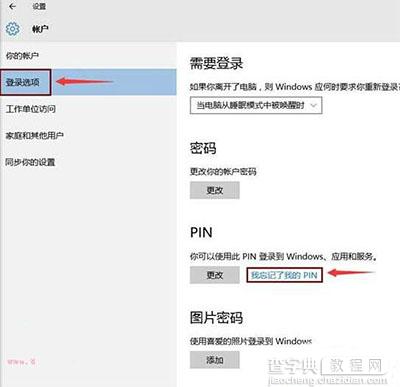 3、然后跳出“是否确定忘记了PIN”提示窗口之后,就单击“继续”;
3、然后跳出“是否确定忘记了PIN”提示窗口之后,就单击“继续”;
4、在弹出的重新输入密码里面,输入“Microsoft账户登入”密码;
 5、输入“Microsoft账户登入”密码登录后就可以设置PIN,只要输入新的PIN即可。
5、输入“Microsoft账户登入”密码登录后就可以设置PIN,只要输入新的PIN即可。
【Windows10忘记PIN码解决教程】相关文章:
